Ta bort viruset Yahoo Redirect (Borttagningsguide) - aug 2018 uppdatering
Yahoo Redirect Borttagningsguide för virus
Vad är Yahoo-omdirigeringsviruset?
Yahoo omdirigeringsvirus är fortsatt aktivt
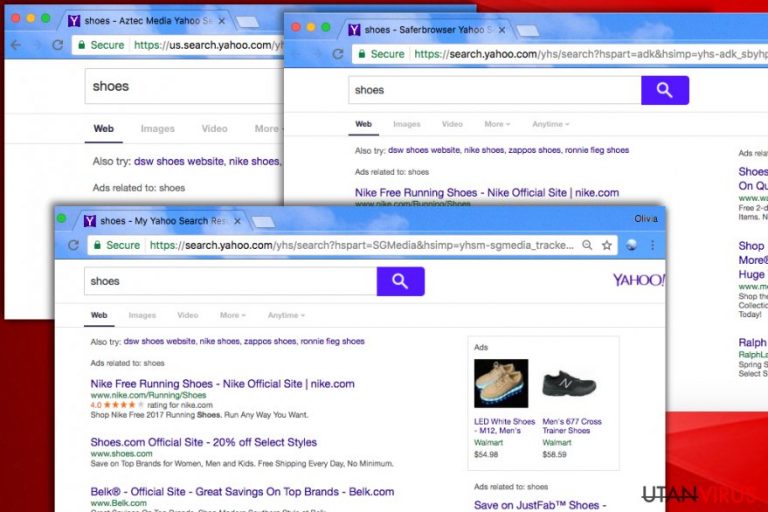
Om omdirigeringar från Yahoo någonsin har stört dig så vet du hur irriterande de kan vara. På grund av dem kan du skickas till en helt annan sida, som försöker göra sig själv populärare eller vill infektera din dator med skadeprogram.
Vad orsakar omdirigeringar från Yahoo? Till vilka risker kan de leda dig? Hur tar man bort Yahoo-omdirigeringsviruset? Alla dessa detaljer hittar du i detta inlägg.
Distribution av Yahoo-omdirigeringsviruset
Yahoo-omdirigeringsviruset kan inkluderas i kategorierna ”webbläsarkapare” och ”potentiellt oönskade program”. Program som tillhör dessa grupper sprids med tre olika metoder:
- Traditionell installationsmetod: Du kan installera Yahoo-omdirigeringsviruset eller liknande webbläsarkapare med hjälp av en vanlig installationsteknik, som kräver att du går till den officiella webbsidan, väljer programmet och laddar ner det till systemet. Detta är ett tydligt exempel på att uppmärksamhet och försiktighet behövs när du letar efter mjukvara på internet.
- Bundling: Yahoo-omdirigeringsproblemet kan även börja störa dig som från ingenstans. I detta fall bör du veta att du lurades att installera en webbläsarkapare på din dator i ett paket med annan mjukvara. Program som ofta är involverade i distributionen av webbläsarkapare inkluderar diverse nedladdningsassistenter, PDF-skapare, videoströmningsmjukvara, videoinspelningsmjukvara och liknande gratis applikationer.
- Skadeannonsering: Det finns massor av illegala och legitima sidor som påverkas av skadeannonering. Denna term betyder att de fylls med skadlig kod som får missvisande popup-annonser att dyka upp på webbsidorna ifråga. Vanligtvis erbjuder de nedladdning av ”nödvändiga” uppdateringar eller marknadsför undersökningar och tävlingar.
Det enklaste sättet att undvika infiltration av webbläsarkapare och skydda dig från Yahoo-omdirigeringsproblem på är att installera ett pålitligt antispionprogram. Om du behöver ett verktyg som kan varna dig om möjlig infiltration av potentiellt oönskade program och virus bör du välja FortectIntego.
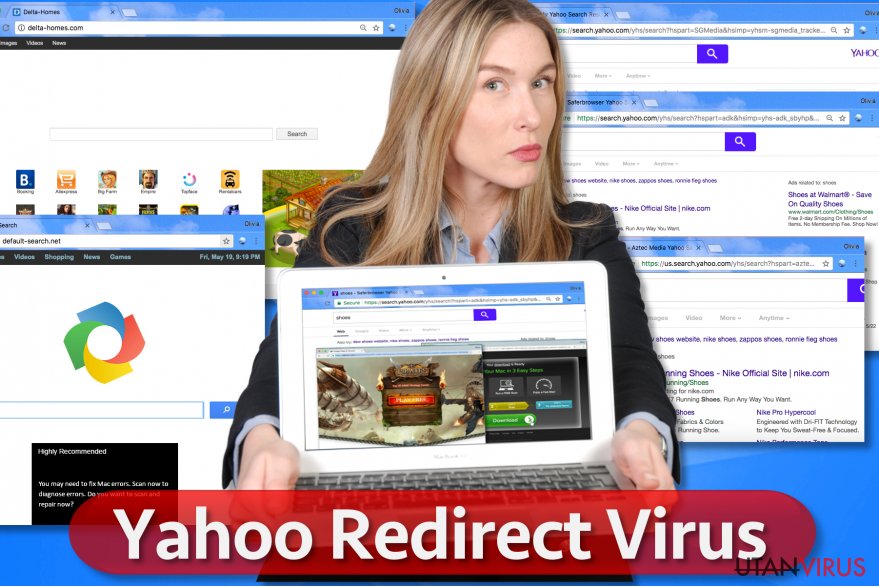
Aktivitet från Yahoo-omdirigeringsviruset i systemet
Detta virus liknar Google Redirect virus och Bing Redirect virus, som har stört PC-användare i nästan fyra år. Så snart något av dessa hot kommer in i systemet orsakar de ändringar i varje webbläsare. Inställningar som främst ändras av Yahoo-omdirigeringsviruset är startsida, förvald sökmotor, sida vid ny flik och bokmärkeslistan.
I de flesta fall kan kaparen ändra dessa inställningar utan att det märks, så att du lägger märke till omdirigeringar från Yahoo när det redan är för sent. Detta hot börjar sedan generera inkomster för sina uvecklare genom att visa ändrade sökresultat i folks sökmotorer och omdirigera dem till förbestämda webbsidor.
Här vill vi varna dig att du efter ett klick på sådana annonser kan omdirigeras till verkligt skadliga webbsidor som används för att sprida allvarliga skadeprogram.
Om du har letat efter avinstallatören för omdirigeringar från Yahoo bör du veta att den kan gömma sig under olika namn. Att fixa omdirigeringar från Yahoo kan endast göras om du vet namnet på virus. I detta fall bör du hitta den webbläsarkapare som gömmer sig i din dator.
För att förebygga alla möjliga faror, såsom att eliminera användbara komponenter från din dator, rekommenderar vi att du väljer Automatisk borttagning. Mer information om borttagning av omdirigeringar från Yahoo hittar du nedan.
Att ta bort Yahoo-omdirigeringsviruset från datorer och webbläsare
Som vi redan har nämnt kan Yahoo-omdirigeringsviruset infiltrera din dator utan att märkas. Detta är bara en av många likheter med andra datorparasiter. Du kan dock förebygga detta med hjälp av ett uppdaterat antispionprogram. Samma sak kan sägas om borttagningen av denna webbläsarkapare.
Snälla skjut INTE fram detta eftersom den kan få dig att besöka skadliga webbsidor. Om du tror att Yahoo-omdirigeringsviruset har infiltrerat din Mac eller Windowsdator ska du använda ett av de verktyg vi tillhandahåller nedan eller följa guiden för manuell borttagning. Om du använder antiskadeprogram ska du se till att uppdatera det innan du genomför en full systemskanning.
Du kan bli av med virusskada med hjälp av FortectIntego. SpyHunter 5Combo Cleaner och Malwarebytes är rekommenderade för att upptäcka potentiellt oönskad programvara och virus samt alla deras filer och registerposter som är relaterade till dem.
Manuell Yahoo Redirect Borttagningsguide för virus
Avinstallera från Windows
Följ de här stegen för att ta bort från Windows 10/8 datorer:
- Skriv in Kontrollpanelen i Windows sökruta och tryck på Enter eller klicka på sökresultatet.
- Under Program, väljer du Avinstallera ett program.

- I listan hittar du register relaterade till (eller något annat nyligen installerat misstänkt program).
- Högerklicka på programmet och välj Avinstallera.
- Om User Account Control dyker upp, klicka Ja.
- Vänta tills avinstallationsprocessen är klar och klicka på OK.

Om du använder Windows 7/XP följer du nedanstående instruktioner:
- Klicka på Windows Start > Kontrollpanelen i den högra rutan (om du är Windows XP-användare klickar du på Lägg till/Ta bort Program).
- I Kontrollpanelen väljer du Program > Avinstallera ett program.

- Välj det oönskade programmet genom att klicka på det en gång.
- Klicka på Avinstallera/Ändra högst upp.
- Välj Ja när du får en bekräftelse.
- Klicka på OK när borttagningen är klar.
Ta bort Yahoo Redirect från system med Mac OS X
-
Om du använder OS X så klickar du på knappen Go i det övre högra hörnet och väljer Applications.

-
Vänta tills du ser mappen Applications och leta efter Yahoo Redirect eller andra misstänkta program i den. Högerklicka nu på alla sådana objekt och välj Move to Trash.

Återställ MS Edge/Chromium Edge
Radera oönskade tillägg från MS Edge:
- Välj Meny (tre horisontella punkter uppe till höger i webbläsarfönstret) och välj Tillägg.
- I listan väljer du tillägget och klickar på ikonen för kugghjulet.
- Klicka på Avinstallera längst ner.

Rensa cookies och annan webbläsardata:
- Klicka på Menyn (tre horisontella punkter uppe till höger i webbläsarfönstret) och välj Integritet och säkerhet.
- Under Rensa webbläsardata väljer du Välj vad som ska rensas.
- Markera allt (förutom lösenord, men du kanske vill inkludera medielicenser också, om det är tillämpligt) och klicka på Rensa.

Återställ inställningar för ny flik och startsida:
- Klicka på menyikonen och välj Inställningar.
- Hitta sedan avsnittet Vid uppstart.
- Klicka på Inaktivera om du har hittat någon skum domän.
Återställ MS Edge om ovanstående steg inte fungerade:
- Tryck på Ctrl + Shift + Esc för att öppna Aktivitetshanteraren.
- Klicka på pilen Mer information längst ner i fönstret.
- Välj fliken Detaljer.
- Bläddra nu nedåt och leta upp alla poster med Microsoft Edge-namnet. Högerklicka på var och en av dem och välj Avsluta aktivitet för att stoppa MS Edge från att köras.

Om den här metoden inte har hjälpt dig, måste du använda en avancerad metod för att återställa Edge. Observera att du måste säkerhetskopiera din data innan du går vidare.
- Leta upp följande mapp på din dator: C:\\Users\\%username%\\AppData\\Local\\Packages\\Microsoft.MicrosoftEdge_8wekyb3d8bbwe.
- Tryck Ctrl + A på tangentbordet för att välja alla mappar.
- Högerklicka på dem och välj Radera

- Högerklicka nu på Start-knappen och välj Windows PowerShell (Admin).
- När det nya fönstret har öppnats, kopiera och klistra in följande kommando och tryck sedan på Enter:
Get-AppXPackage -AllUsers -Name Microsoft.MicrosoftEdge | Foreach {Add-AppxPackage -DisableDevelopmentMode -Register “$($_.InstallLocation)\\AppXManifest.xml” -Verbose

Instruktioner för Chromium-baserade Edge
Radera tillägg från MS Edge (Chromium):
- Öppna Edge och klicka på Inställningar > Tillägg.
- Radera oönskade tillägg genom att klicka på Ta bort.

Rensa cache och webbplatsdata:
- Klicka på Meny och gå till Inställningar.
- Välj Integritet och tjänster.
- Under Rensa webbläsardata väljer du Välj vad som ska rensas.
- Under Tidsintervall väljer du Alla tidpunkter.
- Välj Rensa nu.

Återställ Chromium-baserade MS Edge:
- Klicka på Meny och välj Inställningar.
- Till vänster sida väljer du Återställ inställningar.
- Välj Återställ inställningarna till standardvärdena.
- Bekräfta med Återställ.

Ställ om Mozilla Firefox
Ta bort farliga tillägg:
- Öppna webbläsaren Mozilla Firefox och tryck på Menyn (tre horisontella linjer längst upp till höger av fönstret).
- Välj Add-ons.
- Välj plugins som är relaterade till [titel] och klicka på Ta bort.

Återställ hemsidan:
- Klicka på de tre horisontella linjerna i det övre högra hörnet för att öppna menyn.
- Välj Alternativ.
- Under Hemalternativ anger du den webbplats du vill ha ska öppnas varje gång du startar Mozilla Firefox.
Rensa cookies och webbplatsdata:
- Klicka på Meny och välj Alternativ.
- Gå till sektionen Integritet och säkerhet.
- Scrolla nedåt för att hitta Cookies och Webbplatsdata.
- Klicka på Rensa data…
- Välj Cookies och Webbplatsdata samt Lagrat Webbinnehåll och tryck på Rensa

Återställ Mozilla Firefox
Om Yahoo-omdirigeringsviruset inte har tagits bort efter att du följt instruktionerna ovan, återställ Mozilla Firefox:
- Öppna webbläsaren Mozilla Firefox och klicka på Meny.
- Gå till Hjälp och välj sedan Information om felsökning.

- Sedan klickar du på Återställ Firefox…
- När popup-fönstret visas bekräftar du åtgärden genom att trycka på Återställ Firefox – detta bör slutföra borttagningen av Yahoo-omdirigeringsviruset.

Återställ Google Chrome
Ta bort skadliga tillägg från Google Chrome:
- Öppna Google Chrome, klicka på Menyn (tre vertikala punkter i det övre högra hörnet) och välj Fler verktyg > Tillägg.
- I det nyöppnade fönstret ser du alla installerade tillägg. Avinstallera alla skumma tillägg genom att klicka på Ta bort.

Rensa cache och webbdata från Chrome:
- Klicka på Meny och välj Inställningar.
- Under Sekretess och säkerhet, välj Rensa webbläsardata.
- Välj Webbhistorik, Cookies och annan webbplatsdata samt lagrade bilder och filer.
- Klicka på Radera data.

Ändra din startsida:
- Klicka på menyn och välj Inställningar.
- Leta efter en skum webbplats sektionen Vid uppstart.
- Klicka på Öppna en specifik sida eller en uppsättning av sidor och klicka på de tre punkterna för att hitta alternativet Ta bort.
Återställ Google Chrome:
Om de föregående metoderna inte hjälpte dig, återställ Google Chrome för att eliminera alla komponenter:
- Klicka på Meny och välj Inställningar.
- I Inställningar, scrolla ner och klicka på Avancerat.
- Scrolla nedåt och hitta sektionen Återställ och rensa upp.
- Klicka nu på Återställ inställningarna till de ursprungliga standardinställningarna.
- Bekräfta med Återställ inställningar för att slutföra borttagningen.

Återställ Safari
Ta bort oönskade tillägg från Safari:
- Klicka på Safari > Inställningar…
- I det nya fönstret, välj Tillägg.
- Markera det oönskade tillägget som är relaterat till Yahoo-omdirigeringsviruset och välj Avinstallera.

Rensa cookies och annan webbplatsdata från Safari:
- Klicka på Safari > Rensa Historik…
- I rullgardinsmenyn under Radera väljer du all historik.
- Bekräfta med Rensa Historik.

Återställ Safari om ovanstående steg inte hjälpte dig:
- Klicka på Safari > Inställningar…
- Gå till fliken Avancerat.
- Bocka i Visa menyn Utveckla i menyraden.
- I menyraden klickar du på Utveckla och väljer sedan Töm cache.

Efter att ha avinstallerat detta potentiellt oönskade program (PUP) och fixat alla dina webbläsare så rekommenderar vi att du skannar ditt PC-system med ett välrenommerat antispionprogram. Detta kommer hjälpa dig att bli av med Yahoo Redirect registerspår och även att identifiera relaterade parasiter och möjliga skadeprogramsinfektioner på din dator. För detta kan du använda vår högt betygsatta skadeprogramsborttagare: FortectIntego, SpyHunter 5Combo Cleaner eller Malwarebytes.
Rekommenderat För Dig
Låt inte myndigheterna spionera på dig
Myndigheterna har många problemområden gällande att spåra användares information och spionera på invånare så du bör komma ihåg detta och lära dig mer om skuggig informationsinsamling. Undvik oönskad spårning från myndigheterna och spionering genom att bli helt anonym på nätet.
Du kan välja en annorlunda geografisk plats när du kopplar upp dig och få tillgång till vilket innehåll som helst, oavsett geografiska begränsningar. Du kan enkelt njuta av internetuppkopplingen utan risk av att bli hackad om du använder dig av en Private Internet Access VPN.
Ta kontroll över informationen som kan nås av styrelser och andra oönskade parter och surfa online utan att spioneras på. Även om du inte är inblandad i olagliga aktiviteter och litar på dina tjänster och plattformer så är det nödvändigt att aktivt skydda din integritet och ta försiktighetsåtgärder genom en VPN-tjänst.
Säkerhetskopiera filer för senare användning i fall malware-attacker uppstår
Mjukvaruproblems skapade av skadeprogram eller direkt dataförlust på grund av kryptering kan leda till problem med din enhet eller permanent skada. När du har ordentliga aktuella säkerhetskopior kan du enkelt ta igen dig om något sådant skulle hända och fortsätta med ditt arbete.
Det är viktigt att skapa uppdateringar för dina säkerhetskopior efter ändringar så att du kan fortsätta var du var efter att skadeprogram avbryter något eller skapar problem hos din enhet som orsakar dataförlust eller prestandakorruption.
När du har den senaste versionen av varje viktigt dokument eller projekt kan du undvika mycket frustration. Det är praktiskt när skadeprogram kommer från ingenstans. Använd Data Recovery Pro för systemåterställning.


